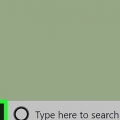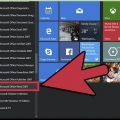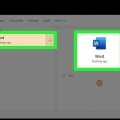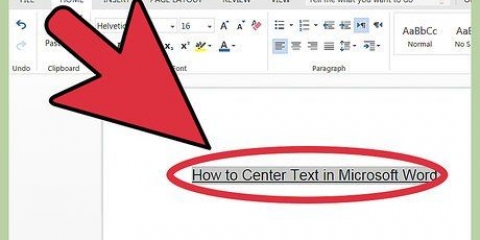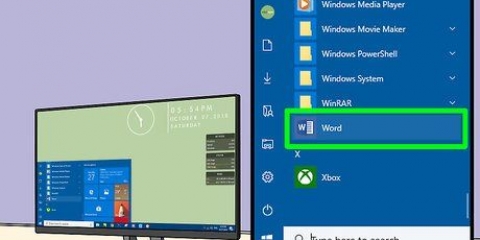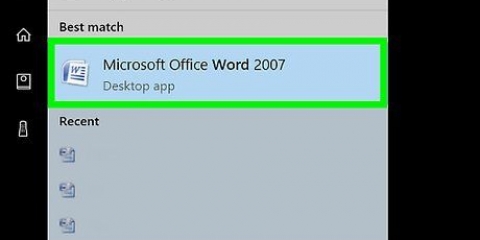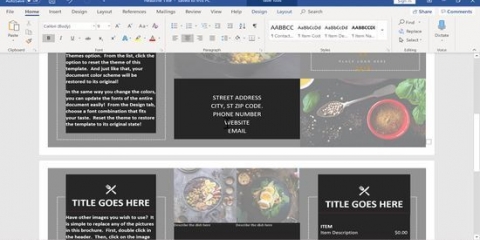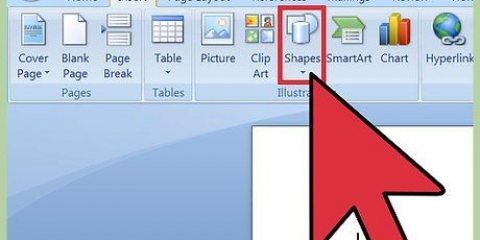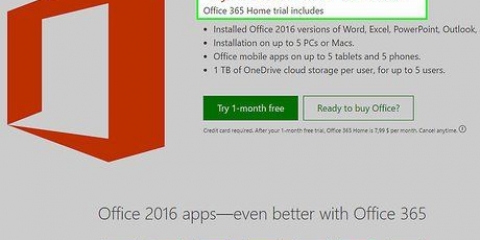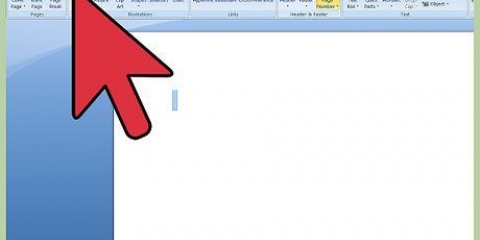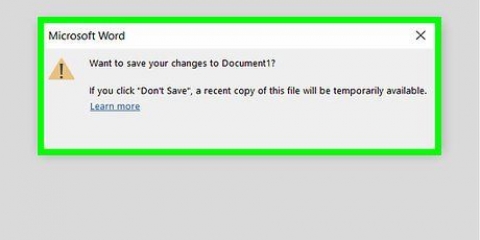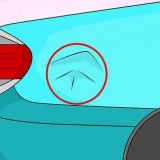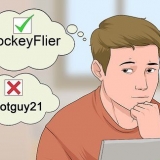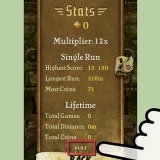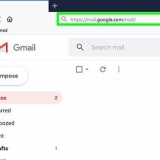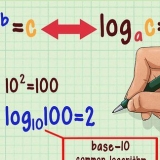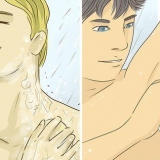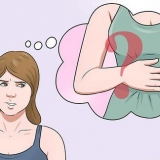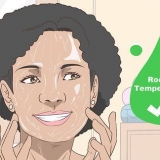I Word til iPad er `Ordtælling` et ikon (flere linjer med tallene `123` vist i øverste venstre hjørne), i hovedmenuen i menuen `Anmeldelse`. Fremhæv et stykke tekst ved at trykke på det med fingrene, og tryk derefter på Word Count for at se ordantallet i det fremhævede område af dit dokument.


For at sikre, at ordantallet altid er synligt i dine dokumenter, skal du vælge "Vis" fra menuen "Indstillinger" øverst til venstre på din Mac eller pc. Marker afkrydsningsfeltet til venstre for "Live Word Count". I Word til PC/Mac skal du først maksimere Words vindue fuldt ud. Ellers kan vinduet bevæge sig inden for det synlige område, og ordantallet i den nederste del af dokumentet kan være skjult.
Optælling af ord i microsoft word
Indhold
Uanset om du skal færdiggøre en hjemmeopgave eller skrive en artikel i Microsoft Word, kan det være vigtigt at vide, hvor mange ord du har skrevet. Heldigvis har Word i alle versioner (inklusive desktop, mobil eller online) et simpelt indbygget ordoptællingsværktøj. Du skal bare vælge den relevante menu, som varierer efter version, tryk eller klik på ordene for at tælle, og du vil have de oplysninger, du har brug for.
Trin
Metode 1 af 4: Word til pc eller Mac

1. Start Microsoft Word. Dette kan gøres ved at dobbeltklikke på Word-ikonet på skrivebordet, på proceslinjen (Windows) eller Dock (Mac). Hvis du ikke kan se et ikon, skal du klikke på Start-menuen i nederste venstre hjørne af skærmen. Klik på `Alle programmer` og vælg Microsoft Word.
- På en Mac skal du klikke på Launchpad (gråt rumraketikon) i din dock. Skriv `Word` i søgefeltet øverst på skærmen.

2. Åbn et eksisterende dokument. Når du åbner et dokument, skal du gå til menuen Filer og derefter klikke på Åbn. En dialogboks vises med en liste over tilgængelige dokumenter.

3. Vælg et dokument. I dialogboksen skal du navigere til det dokument, du vil åbne. Vælg dokumentet, og når det er fremhævet, skal du klikke på Åbn i nederste højre hjørne af dialogboksen.

4. Vælg værktøjerne. Når dokumentet er åbent, skal du åbne menuen Værktøjer øverst i midten af vinduet.

5. Rul til `Ordtælling`. Klik på `Ordtælling` i menuen Værktøjer.

6. Se ordtal. En bekræftelsesboks viser ordantallet samt antallet af tegn, afsnit, linjer og sider i dit dokument.
I mange dokumenter opdateres ordantallet konstant i midten eller til venstre på den nederste bjælke i dokumentvinduet. Klik på denne post for yderligere information, såsom sideantal og tegn.
Metode 2 af 4: Finde ordantallet for en bestemt del af teksten

1. Placer markøren i begyndelsen af den tekst, du vil tælle. Klik på begyndelsen af sætningen, et afsnit eller en del af teksten, hvis ord du vil tælle.

2. Vælg den del af teksten, hvis ord du vil tælle. Træk markøren til slutningen af tekstområdet, nu fremhævet med blåt.

3. Klik i menuen Værktøjer. Vælg menuen Værktøjer øverst i midten af dokumentvinduet.

4. Klik på `Tæl ord`. Vælg `Ordtælling` i menuen Værktøjer. En boks med antallet af ord, tegn, linjer, sider og afsnit vises på skærmen.
Ordantallet for den valgte tekst vises normalt i den nederste bjælke i dit dokument.
Metode 3 af 4: Word til mobil

1. Start Microsoft Word-mobilappen. Tryk på Word-appen på din smartphone eller tablet for at starte den.

2. Åbn et dokument. Appen åbner normalt det sidste dokument, du arbejdede på. Hvis ikke, vil du se en liste over nyligt åbnede filer. Tryk på den fil, du vil arbejde på.

3. Tryk på menuen Rediger. Når dokumentet er åbent, skal du trykke på menuen Rediger (et stort "A" med et blyantikon) øverst i midten af skærmen. Menuen Rediger åbnes i den nederste halvdel af skærmen.
I Word til iPad skal du trykke på menuen Gennemse øverst i midten af din pc-skærm.

4. Tryk på `Start`. Start er i venstre side af menuen Rediger. Dette åbner en pop op-menu.

5. Tryk på `Check`. Menuen Gennemse er nær bunden af menuen Rediger.

6. Tryk på `Tæl ord`. Ordoptælling er tæt på bunden af menuen Gennemse. Når du trykker på det, vil det vise antallet af ord, tegn og sider i dit dokument.
Metode 4 af 4: Kom online

1. Hjem Kom online. Naviger til kontoret.Direkte.com og log ind med dit Microsoft ID og din adgangskode, eller vælg at bruge den gratis version.

2. Åbn et dokument. Vælg et nyligt dokument i venstre side af skærmen.
Hvis du ikke kan se det dokument, du vil redigere, skal du vælge `Åbn` fra One Drive eller åbne fra Dropbox i nederste venstre hjørne af vinduet.

3. Tjek ordantallet. Når du har åbnet et dokument, skal du se nederst til venstre i dokumentet. Ordtællingen vises automatisk i den nederste rullepanel.
Tips
Artikler om emnet "Optælling af ord i microsoft word"
Оцените, пожалуйста статью
Populær